优酷怎么上传视频 优酷上传视频教程
发布时间:2017-07-05 15:25:56作者:知识屋
优酷很很多视频都是网友们自己上传的,那么我们如果想将自己的视频上传优酷,与大家分享我们该怎么上传呢?下面小编为大家介绍一下优酷怎么上传视频
1、下载优酷客户端,登录
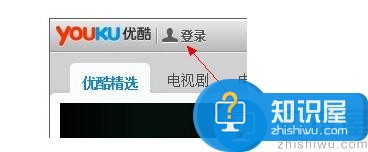
2、打开优酷客户端软件,刚才我们已经登录了,现在点击软件界面下端的上传图标,如图:

3、然后点击”添加“,如图
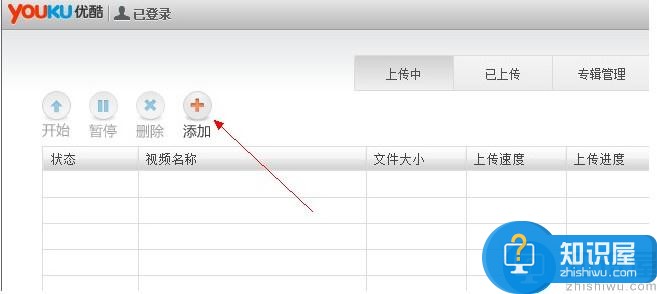
4、然后上传视频,并填写相关的信息,如图
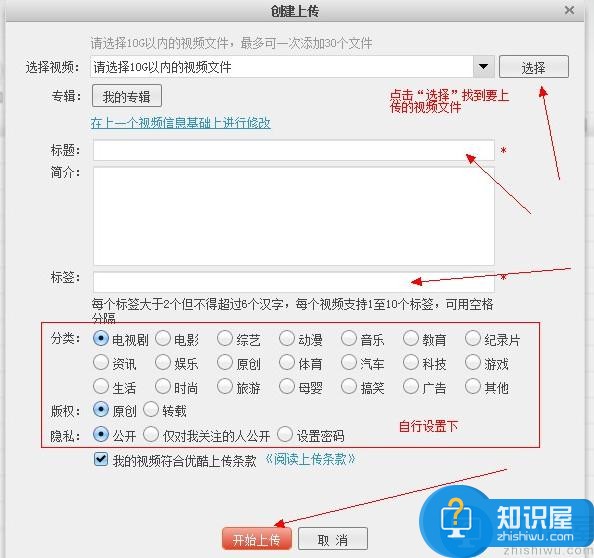
5、然后,可以看到上传的记录及上传进度
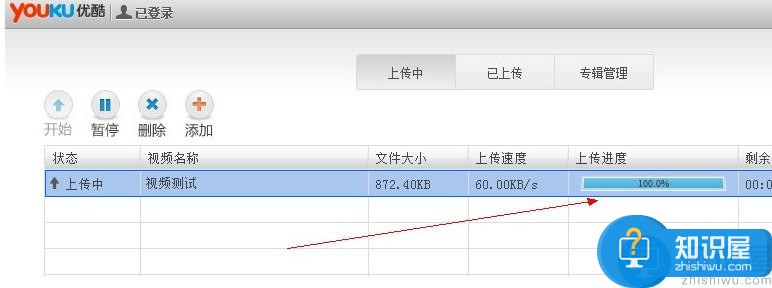
6、传完成后,再点击”已上传“,可以看到视频的审核状态,如图
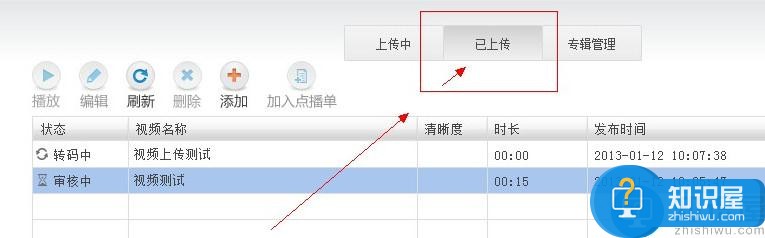
7、审核时间较长,您可以等一个小时左右看下情况。如状态一栏显示”已发布“,表示视频已经上传并发布成功,如图:
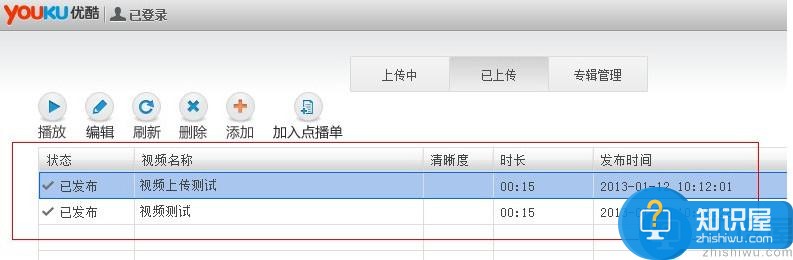
8、右键点击视频名称,选择“播放”,如图:
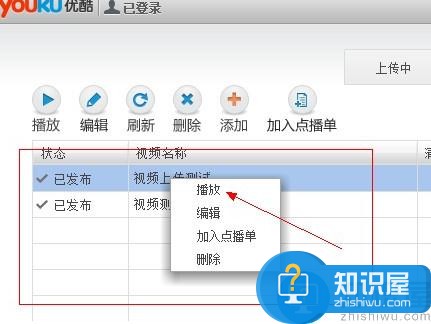
知识阅读
软件推荐
更多 >-
1
 Office2010打开慢速度怎么办?
Office2010打开慢速度怎么办?2013-11-15
-
2
如何将WPS演示文稿中的多张幻灯片打印在一张纸上?
-
3
没有截图工具怎么办?WPS表格2013同样可以完成
-
4
office2013在哪下载? Office 2013 各国语言版下载大全
-
5
WPS演示2013中的排练计时功能使用方法介绍
-
6
在指定WPS演示2013幻灯片页面停止播放背景音乐
-
7
Office2013密钥免费领!Office2013激活教程
-
8
高效工作必备!Office 2010操作小技巧
-
9
什么是Visio? Office Visio是什么?
-
10
PDF电子表格的应用特性与优势



















































